Inicio rápido: ejecución de una muestra de carga de trabajo (versión preliminar)
Esta guía de inicio rápido le muestra cómo crear y ejecutar una carga de trabajo de Microsoft Fabric mediante una carga de trabajo de muestra.
Requisitos previos
Antes de empezar, asegúrese de que tiene instalado lo siguiente en su sistema:
- Acceso a un inquilino de Fabric con la función de carga de trabajo y el modo para desarrolladores habilitados. Para obtener más información,consulte Introcción a las cargas de trabajo.
- Node.js.
- npm.
- Visual Studio 2022.
- Fabric Workload DevGateway
Guía paso a paso
Habilitar cargas de trabajo personalizadas
Configure el portal de administración de la manera siguiente:
Inicie sesión en Fabric con una cuenta de administrador.
En Configuración, vaya a Portal de administración.
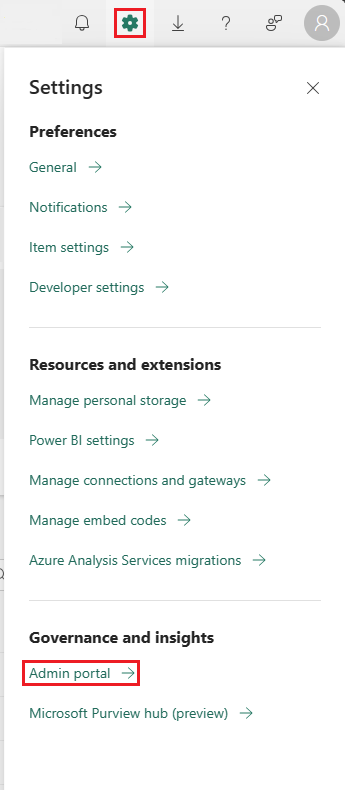
En la sección Cargas de trabajo adicionales (versión preliminar), habilite la configuración de inquilino Los administradores y contribuyentes de capacidad pueden agregar y eliminar cargas de trabajo adicionales. Puede habilitarla para toda la organización o para un grupo específico.
Configuración del proyecto de ejemplo
Clonar el repositorio: clone el repositorio que se encuentra aquí: https://go.microsoft.com/fwlink/?linkid=2272254
Instalar dependencias: vaya al directorio
Frontenddentro del repositorio clonado y ejecute el sisguiente comando:npm installInicie el servidor local: inicie un servidor de Node.js local mediante
webpackla ejecución de:npm startNormalmente, el servidor se ejecuta en el puerto
60006. Confirme que el servidor está operativo accediendo a127.0.0.1:60006/manifestsy compruebe el archivo de configuración .env.dev en la carpeta front-end.Habilitar el modo para desarrolladores front-end: vaya a la configuración del inquilino en el portal de administración, en la sección Cargas de trabajo adicionales (vista previa), y active la configuración del inquilino Capacidad, los administradores pueden desarrollar cargas de trabajo adicionales. Esta configuración permite las conexiones al servidor local y se conserva en las sesiones del explorador.
Ejecución de una carga de trabajo de muestra
Una vez que el servidor local esté funcionando y el modo para desarrolladores esté activado, la nueva carga de trabajo de muestra aparecerá en el menú.
- Acceder a la carga de trabajo de muestra: para iniciar la experiencia Crear, vaya hasta la página principal de la carga de trabajo de muestra.
Preparación del entorno de desarrollo
Clonar la placa reutilizable: clone el proyecto reutilizable que se encuentra aquí: https://go.microsoft.com/fwlink/?linkid=2272254
Abrir la solución: abra la solución en Visual Studio 2022 para garantizar la compatibilidad con net7.
Registrar aplicaciones: siga la guía de autenticación para configurar la autenticación de Microsoft Entry ID para interacciones seguras dentro de la arquitectura.
Actualizar la base UR de DFS de One Lake: modifique el archivo
EnvironmentConstants.csen la carpetasrc/Constants/para que coincida con el entorno.Configure los ajustes de la carga de trabajo: actualización de
src/Config/workload-dev-mode.jsonysrc/appsettings.jsoncon los detalles de configuración específicos:- Copie workload-dev-mode.json de src/Config a
C:\y actualice los campos siguientes para que coincidan con la configuración:
Nota:
Puede copiarlo en cualquier otra ruta y configurar el argumento de línea de comandos "-DevMode:LocalConfigFilePath" en su proyecto para especificar la ruta.
CapacityGuid: puede encontrar el id. de capacidad en el portal de Fabric, en la configuración de capacidad del portal de Administración.
ManifestPackageFilePath: ubicación del paquete de manifiesto. Cuando cree la solución, se guardará el paquete de manifiesto en src\bin\Debug. Más detalles sobre el paquete de manifiesto se puede encontrar en los pasos posteriores.
WorkloadEndpointURL: dirección URL del punto de conexión de carga de trabajo.
En el archivo src/appsettings.json, actualice los siguientes campos para que coincidan con su configuración:
- PublisherTenantId: id. del inquilino del publicador de la carga de trabajo.
- ClientId: id. de cliente (AppID) de la aplicación de Microsoft Entra de la carga de trabajo.
- ClientSecret: secreto de cliente para la aplicación de Microsoft Entra de la carga de trabajo.
- Audiencia: la audiencia de los tokens entrantes de Microsoft Entra se puede encontrar en el registro de la aplicación que creó en la sección "Exponer una API". Esto también se conoce como URI de identificador de aplicación.
- Copie workload-dev-mode.json de src/Config a
Configurar el archivo WorkloadManifest.xml: configure el archivo WorkloadManifest.xml con los siguientes detalles de la aplicación Microsoft Entra:
- AppID
- ResourceID
- RedirectURI
Generar paquete de manifiesto: compile la solución para crear el archivo de paquete de manifiesto, que incluye validar y empaquetar los archivos XML y JSON necesarios.
- Desencadene Fabric_Extension_BE_Boilerplate_WorkloadManifestValidator.exe en workloadManifest.xml en Packages\manifest\files\ (puede encontrar el código del proceso de validación en el directorio \workloadManifestValidator). Si se produce un error en la validación, se genera un archivo de error que especifica la validación fallida.
- Si el archivo de error existe, la compilación falla con "Error de validación WorkloadManifest". Puede hacer doble clic en el error en VS Studio y se le mostrará el archivo de error.
- Después de la validación, empaquete los archivos WorkloadManifest.xml y FrontendManifest.json en ManifestPackage.1.0.0.nupkg. El paquete resultante se encuentra en src\bin\Debug.
Copie el archivo ManifestPackage.1.0.0.nupkg en la ruta definida en el archivo de configuración workload -dev -mode.json.
Ejecute el DevGateway: ejecutar 'Microsoft.Fabric.Workload.DevGateway.exe' y autenticarse como administrador de capacidad.
Inicie el proyecto: establezca el proyecto "Reutilizable" como proyecto de inicio en Visual Studio y ejecútelo.
Pasos adicionales
- Actualice los archivos de configuración de la carga de trabajo según sea necesario.
- Compile la solución para asegurarse de que todas las dependencias están correctamente vinculadas.
- Ejecute el frontend y devgateway para establecer la comunicación con el backend de Fabric.
- Cree elementos y ejecute trabajos para probar todas las capacidades de su carga de trabajo.